Конфигуратор
Один из компонентов ModPlus, позволяющий управлять подключением к поддерживаемым программам, управлять плагинами (устанавливать, отключать или включать), изменять настройки адаптации и основные настройки ModPlus.
Исполняемым файлом для Конфигуратора является mpConfig.exe, который располагается в папке ModPlus. Конфигуратор можно также запустить через контекстное меню модуля автообновления или через ярлык на рабочем столе (если ярлык был создан при установке).
Конфигуратор состоит из 4 основных частей, размещенных в отдельных вкладках:
Конфигурация
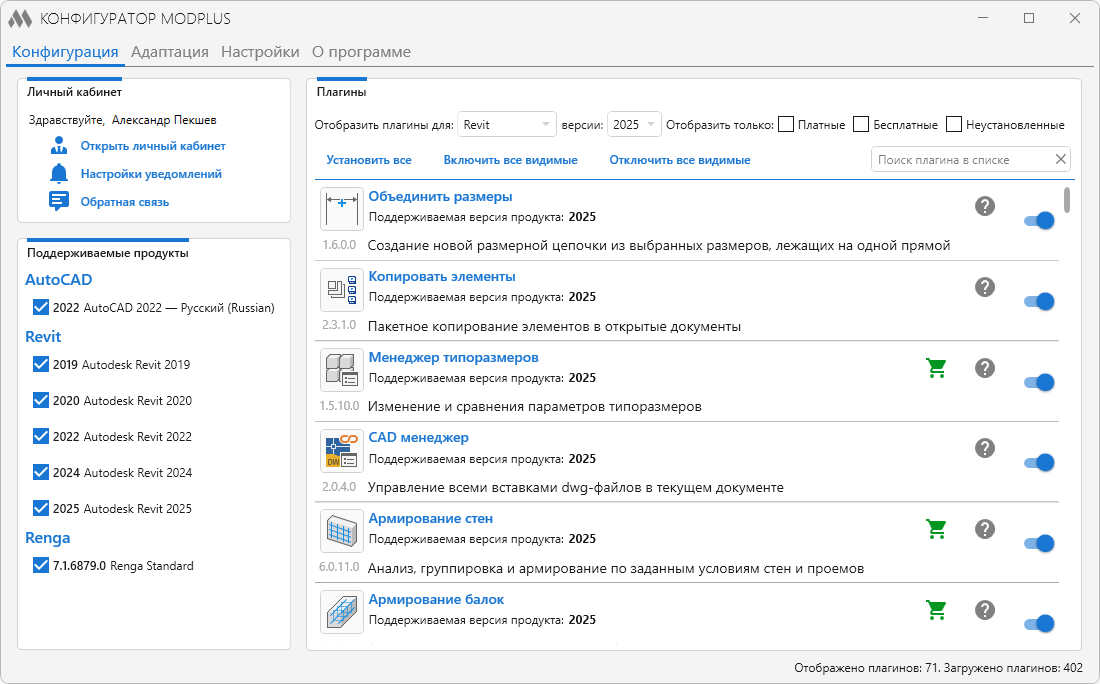
Личный кабинет
Личный кабинет – открывает Личный кабинет с информацией о вашем аккаунте. Личный кабинет содержит общую информацию об аккаунте, информацию о лицензиях, а также функционал управления бэкапами настроек.
Настройки уведомлений – открывает окно настройки уведомлений:
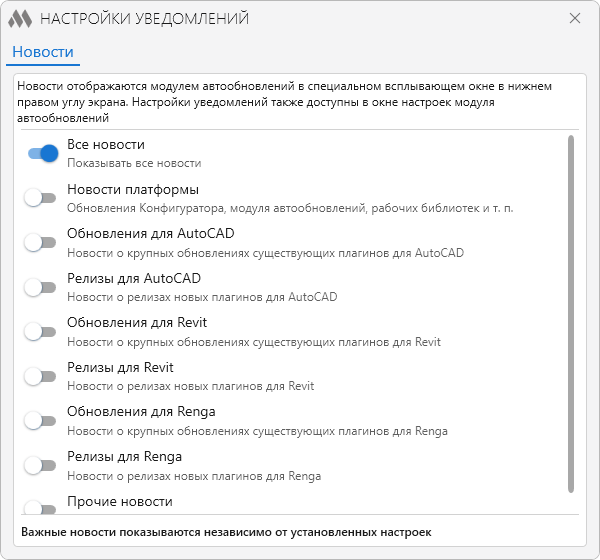
Подробности о настройке уведомлений смотрите на странице модуля автообновлений.
Поддерживаемые продукты
Поле содержит список поддерживаемых продуктов (AutoCAD, Revit, Renga) и вертикальных решений (AutoCAD), найденных на данном компьютере. Установите флажок напротив той версии продукта, к которой вы хотите подключить ModPlus.
Плагины
Управление плагинами.
В верхней части списка плагинов находятся элементы управления для отображения списка:
| Отобразить плагины для: | – выберите продукт, для которого вы хотите отобразить Плагины. Этот список заполняется в зависимости от наличия поддерживаемых продуктов на компьютере пользователя. |
| версии: | – выберите версию указанного продукта. Этот список заполняется в зависимости от наличия поддерживаемых продуктов на компьютере пользователя. |
| Отобразить только: | |
| Платные | – включение/выключение отображения платных плагинов. |
| Бевплатные | – включение/выключение отображения бесплатных плагинов. |
| Неустановленные | – включение/выключение отображения новых плагинов (т. е. не установленных плагинов). |
|
Чтобы отобразить все плагины, снимите все флажки.
|
|
| Установить все | – запускает установку всех отсутствующих плагинов. |
| Включить все вижимые | – включает все видимые в данный момент плагины. |
| Отключить все видимые | – отключает все видимые в данный момент плагины. |
Справа от названия плагина в списке доступны следующие опции:
 |
– наличие этой кнопки означает, что плагин платный. Нажатие приведет к переходу в карточку плагина на сайте. |
| – наличие этой кнопки означает, что плагин не установлен и доступен для скачивания. Нажатие кнопки позволит загрузить и распаковать этот плагин. | |
| Также доступны: основная информация (текущая версия, доступная версия, описание плагина), кнопка для перехода страницу плагина на сайте и кнопка включения/выключения плагина. | |
Адаптация
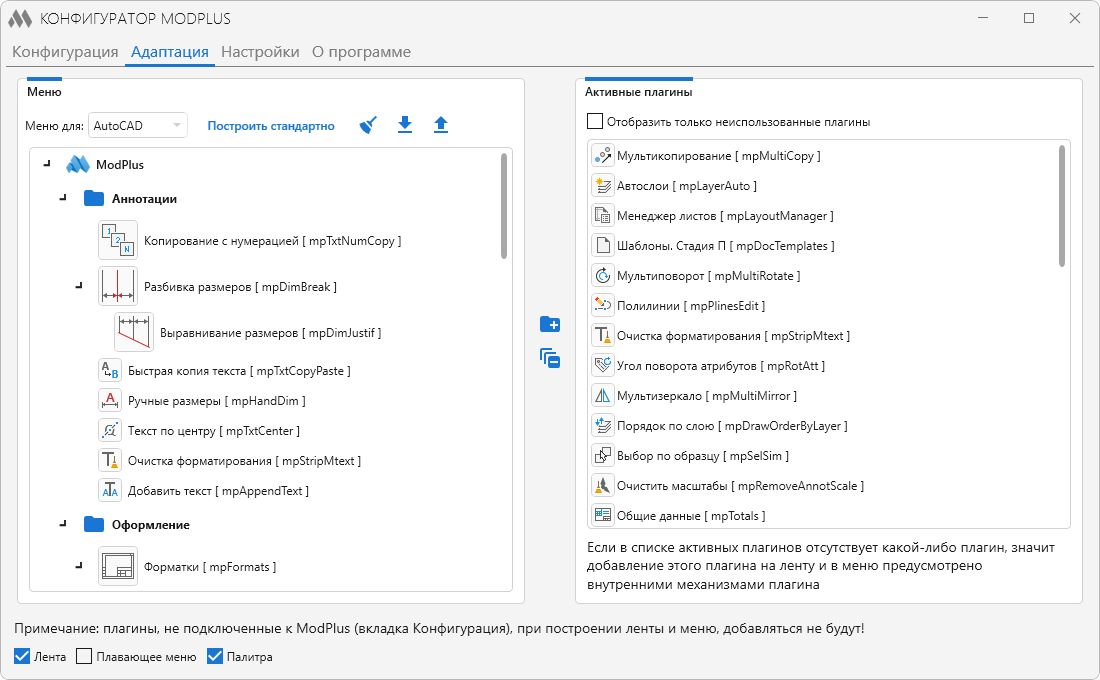
На этой вкладке вы можете настроить внешний вид ленты (AutoCAD, Revit) и плавающего меню (AutoCAD). Вкладка содержит два поля:
Меню для: [продукт Autodesk]
Древовидное представление вашего меню, содержащее группы и плагины в группах. Плагины могут быть либо вложены в группу, либо вложены в другой плагин (показано в виде раскрывающейся кнопки на ленте). Для Revit-плагинов можно добавить специальную панель (2 или 3 плагина). Вставка группы в панель позволяет сделать кнопки на ленте небольшого размера.
Справа от списка находятся кнопки для создания новой группы ![]() или панели
или панели ![]() , а также кнопка, позволяющая свернуть все группы
, а также кнопка, позволяющая свернуть все группы ![]() . Расположение плагинов осуществляется перетаскиванием их с помощью мыши
. Расположение плагинов осуществляется перетаскиванием их с помощью мыши
Построить стандартно – при нажатии кнопки меню будет построено по стандартной схеме (требуется подключение к интернету)
| – удаляет текущее меню для указанного поддерживаемого продукта | |
| – импортирует меню адаптации из xml-файла | |
| – экспортирует меню адаптации в xml-файл |
Активные плагины
Содержит список плагинов, которые можно добавить в меню. Вы можете отобразить список всех плагинов или плагинов, которые еще не были добавлены в меню
Настройки
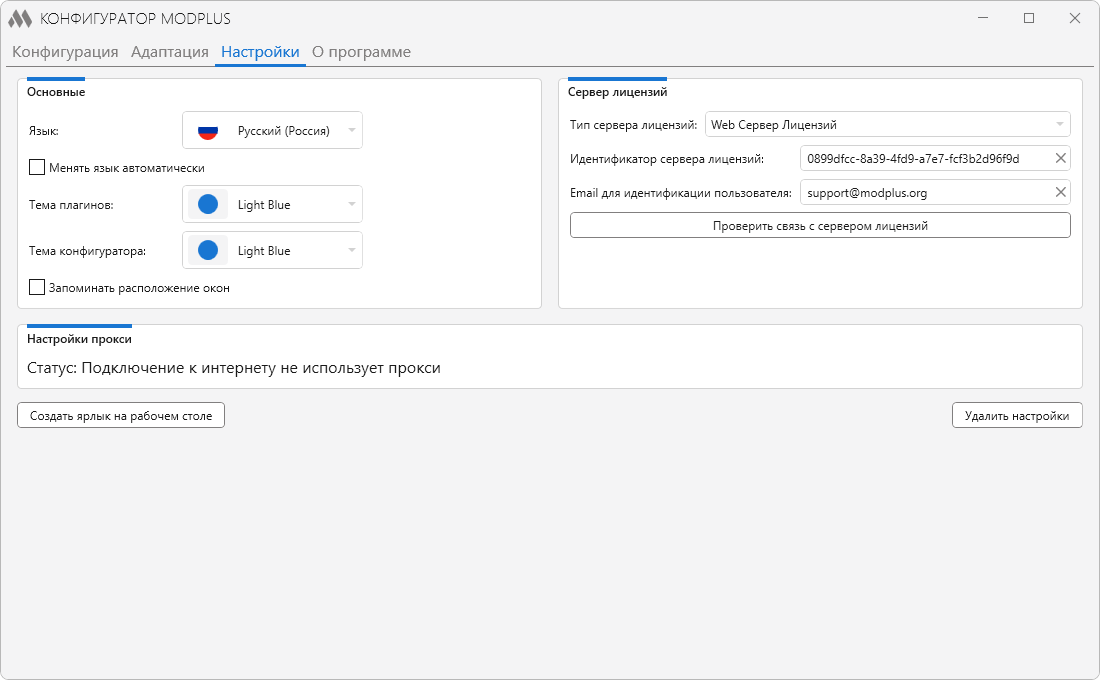
Основные
Основные настройки ModPlus:
Язык – настройка языка для всего программного обеспечения.
Менять язык автоматически – локализация всего программного обеспечения ModPlus будет меняться автоматически в зависимости от запускаемого поддерживаемого продукта (AutoCAD или Revit).
Тема плагинов – тема оформления плагинов.
Тема конфигуратора – тема оформления конфигуратора.
Запоминать расположение окон – при последующем запуске окна конфигуратора и плагинов будут расположены также как в момент закрытия.
Закрывать окна по нажатию клавиши Esc – при включенной опции окна конфигуратора и плагинов будут закрываться при нажатии клавиши Esc.
СЕРВЕР ЛИЦЕНЗИЙ
Тип сервера лицензий – выпадающий список для выбора типа сервера лицензий. Доступны 3 варианта: Сервер лицензий не используется, ЛВС Сервер Лицензий, Web Сервер Лицензий.
ЛВС СЕРВЕР ЛИЦЕНЗИЙ
IP адрес сервера лицензий – ip-адрес компьютера в локальной сети (LAN), на котором установлен и работает сервер лицензий. IP-адрес можно получить непосредственно в окне сервера лицензий.
Порт сервера лицензий – номер порта, который будет использоваться для двусторонней связи с сервером лицензий. Номер порта должен быть идентичен номеру порта, указанному в окне сервера лицензий.
WEB СЕРВЕР ЛИЦЕНЗИЙ
Идентификатор сервера лицензий – уникальный идентификатор сервера лицензий. Идентификатор можно получить на странице администрирования web сервера лицензий.
Email для идентификации пользователя – email по которому web сервер лицензий будет проверять доступ и разрешения пользователя. Email должен быть указан на странице администрирования web сервера лицензий.
Настройки прокси
При включеннии опции Настроить прокси вручную становятся доступными поля для настроек прокси-сервера – адрес прокси-сервера и порт. Кроме того, при необходимости можно указать логин пользователя и пароль для аутентификации пользователя.
Прочее
Создать ярлык на рабочем столе – создания ярлыка на рабочем столе для запуска конфигуратора.
Удалить настройки – удаление всех настроек программного обеспечения: конфигурационный файл, записи в реестре, ярлык на рабочем столе. После удаления настроек конфигуратор автоматически закрывается.
О программе
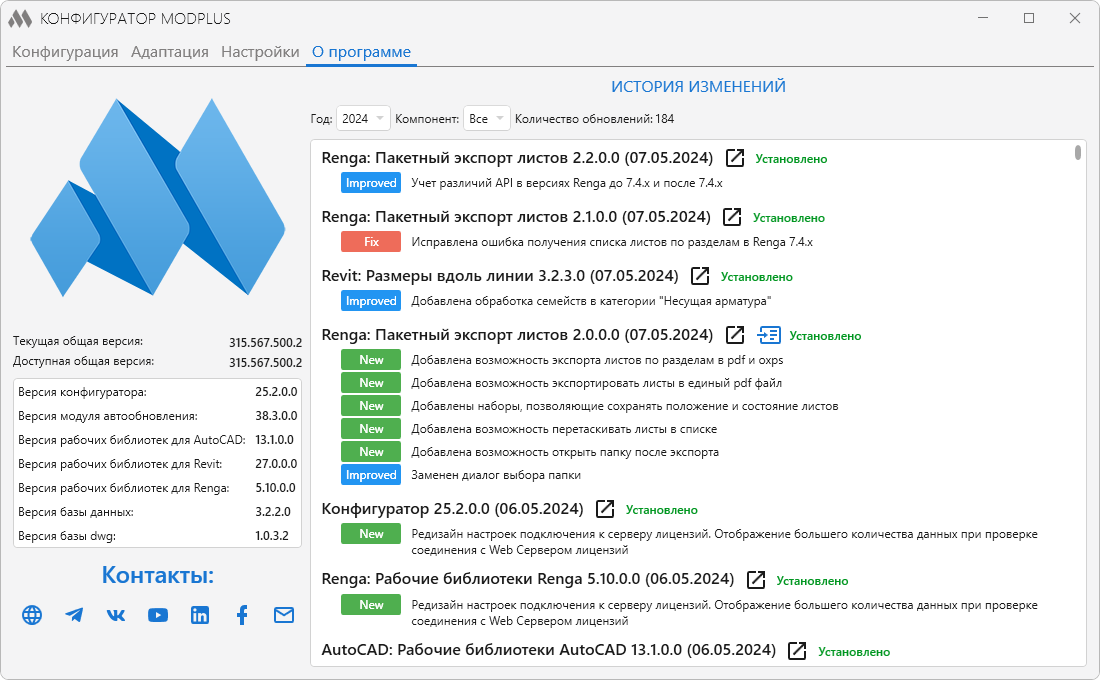
На этой вкладке вы увидите логотип программы, текущую и доступную общую версию продукта, версии компонентов, социальные ссылки и историю изменений.
Для отображения истории изменений необходимо наличие доступа в интернет и доступа к сайту modplus.org. История изменений аналогична истории изменений на сайте.




